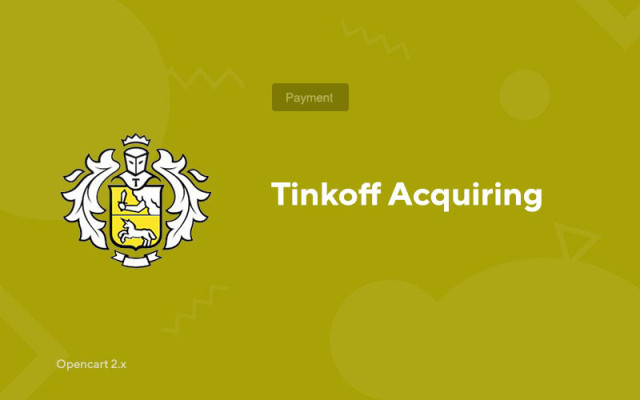Erwerb von Tinkoff
Price in reward points: 10
Modul zum Akzeptieren von Zahlungen mit Tinkoff Bank für Opencart (Opencart).
Tinkoff ermöglicht es Ihnen, Zahlungen auf Ihrer Website mit einer Vielzahl elektronischer Zahlungsmethoden zu akzeptieren, einschließlich Visa/MastedCard.
Das Add-on wurde überarbeitet, nämlich Bugs behoben, durch die das Modul auf vielen Seiten schief funktionierte.
Wie bezahle ich von Tinkoff auf Ihrer Website?
- 1. Auf der Tinkoff-Website müssen Sie einen Antrag auf Verbindung mit dem Internet-Acquiring stellen.
- 2. Laden Sie das Modul von unserer Seite herunter und laden Sie es über „Install modifiers“.
- 3. Schalten Sie das Zahlungsmodul von Tinkoff ein und geben Sie die von der Bank gesendeten Daten ein.
- 4. Richten Sie Benachrichtigungen im Terminal im persönlichen Konto ein (oplata.tinkoff.ru)
- 4.1. Gehen Sie zu Profil > Stores.
- 4.2. Wählen Sie den gewünschten Store aus und klicken Sie auf „Terminals“, dann „Einstellungen“.
- 4.3. Verbindungsmethode auswählen: „CMS-Modul“; CMS-Modul: „OpenCart 2.x“; Benachrichtigungstyp: „HTTP“ oder „HTTP + E-Mail“.
- 4.4. Sie müssen das Kontrollkästchen neben "Benachrichtigung über http (s)" aktivieren.
- 4.5. Schreiben Sie die URL für Benachrichtigungen in die Felder.
Wenn die CNC deaktiviert ist:
URL für die Benachrichtigung über http:
CMS Opencart 2.0-2.2: your_site/index.php?route=payment/tinkoff/callback
CMS Opencart 2.3: your_site/index.php?route=extension/payment/tinkoff/callback
URL der erfolgreichen Zahlungsseite:
CMS Opencart 2.0-2.2: your_site/index.php?route=payment/tinkoff/success
CMS Opencart 2.3: your_site/index.php?route=extension/payment/tinkoff/success
URL der Zahlungsfehlerseite:
CMS Opencart 2.0-2.2: your_site/index.php?route=payment/tinkoff/failure
CMS Opencart 2.3: your_site/index.php?route=extension/payment/tinkoff/failure
Wenn die CNC aktiviert ist:
URL für die Benachrichtigung über http:
ihre_seite/tinkoff-callback/
URL der erfolgreichen Zahlungsseite:
your_site/tinkoff-success/
URL der Zahlungsfehlerseite:
your_site/tinkoff-failure/
- 4.6. Klicken Sie auf die Schaltfläche "Speichern". Einrichtung abgeschlossen.
Adresse des Zahlungsgateways: https://securepay.tinkoff.ru/rest/
Es gibt 2 Arten der Installation: "Erweiterungen installieren", wenn die Moduldatei ein Archiv mit der Endung ocmod.zip ist oder "Über FTP (Dateimanager)" , wenn es sich um ein einfaches Archiv mit Dateien handelt.
Ocmod installieren
- 1 Laden Sie die Moduldatei herunter . Kostenpflichtige Add-Ons können erst nach der Zahlung in Ihr Konto heruntergeladen werden.
- 2 Gehen Sie im Admin-Bereich Ihrer Website zu „Erweiterungen“ -> „Erweiterungen installieren“ oder „Module“ -> „Modifikatoren installieren“ und klicken Sie auf die Schaltfläche „Hochladen“ .
- 3 Wählen Sie die heruntergeladene Datei aus und klicken Sie auf "Fortfahren" , warten Sie auf die Inschrift - "Erfolgreich installiert" ;
- 4 Gehen Sie dann zu "Add-ons Manager" oder "Modifiers" und klicken Sie auf die Schaltfläche "Update" (blau, in der oberen rechten Ecke). Und vergeben Sie auch Administratorrechte für das Modul (unten steht geschrieben, wie das geht).
Installation per FTP
- 1 Laden Sie die Moduldatei herunter. Kostenpflichtige Add-Ons können erst nach der Zahlung in Ihr Konto heruntergeladen werden;
- 2 Laden Sie Dateien über den Dateimanager in das Stammverzeichnis der Website hoch . In der Regel enthält das Archiv Dateien für verschiedene Versionen von PHP und OC-Version (Sie müssen Ihre Option richtig auswählen);
- 3 Gehen Sie dann zu "Add-ons Manager" oder "Modifiers" und klicken Sie auf die Schaltfläche "Update" (blau, in der oberen rechten Ecke). Und vergeben Sie auch Administratorrechte für das Modul (unten steht geschrieben, wie das geht).
Gehen Sie nach der Installation eines Moduls zum Abschnitt "System" -> "Benutzergruppen" -> "Administrator", deaktivieren Sie alle Kontrollkästchen und setzen Sie sie zurück, indem Sie auf die Schaltfläche "Alle auswählen" in den Ansichts- und Änderungsfeldern klicken.
Tags: Opencart 2.0, Opencart 2.1, Opencart 2.2, Opencart 2.3, OcStore 2.3